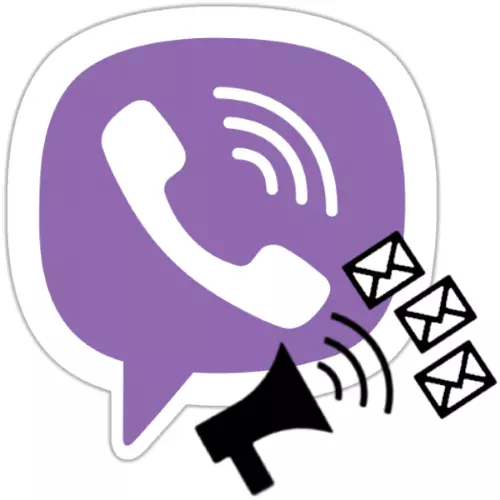
A transmisión simultánea das mesmas mensaxes á dirección de moitas persoas pode ser moi rápida organizada por calquera usuario de Viber. A ferramenta de distribución masiva está subministrada no messenger e lendo as instrucións do artigo, aprenderá a enviar mensaxes a usuarios de Vaiber en Android-Device ou iPhone con antelación, sen abrir cada contacto por separado.
Mensaxes de correo en Viber
Antes de comezar a traballar con correo en Viber, observamos as características do funcionamento desta canle de comunicación na materia considerada e as limitacións existentes aquí:- A lista de destinatarios de correo en Viber pode formarse só a partir do iniciador da transferencia de información recibida á axenda de enderezos.
Configuración, engadir / eliminar participantes
- Desde a pestana Chats no Messenger, vai á mensaxe de envío ao boletín ("Chat" cun avatar en forma de corno). Toque os tres puntos na esquina dereita da pantalla e faga clic en "Información" no menú que se abre.
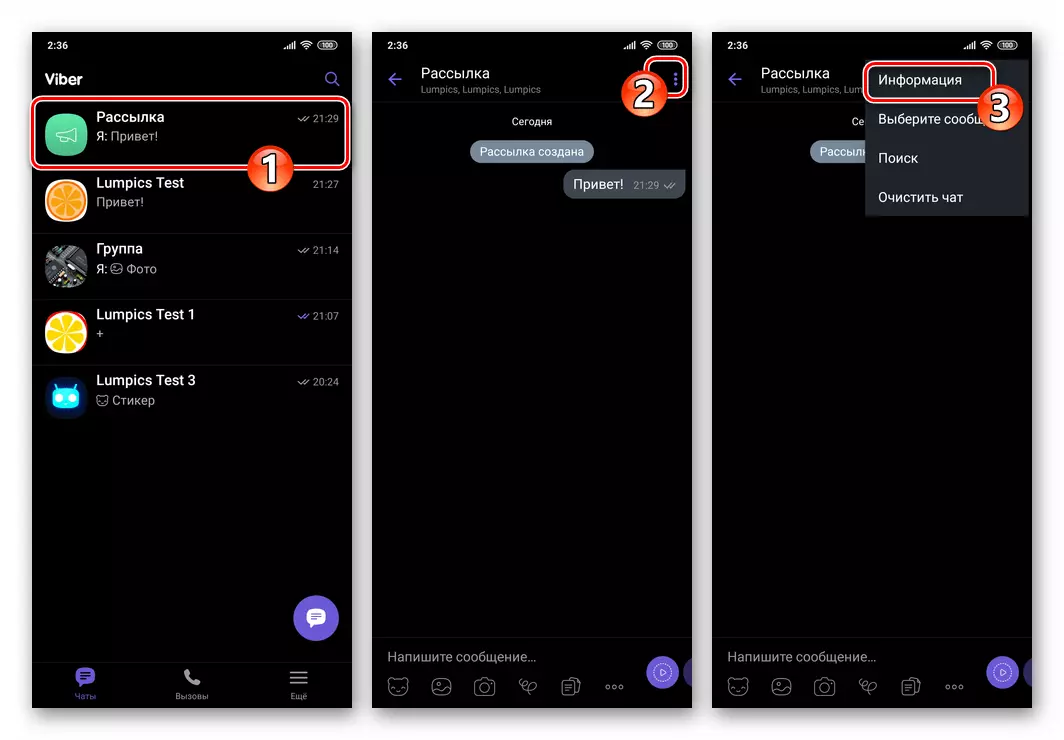
- Fai clic no "nome de" nome "predeterminado na parte superior do panel mostrado, introduza o novo nome, toque" Gardar ".
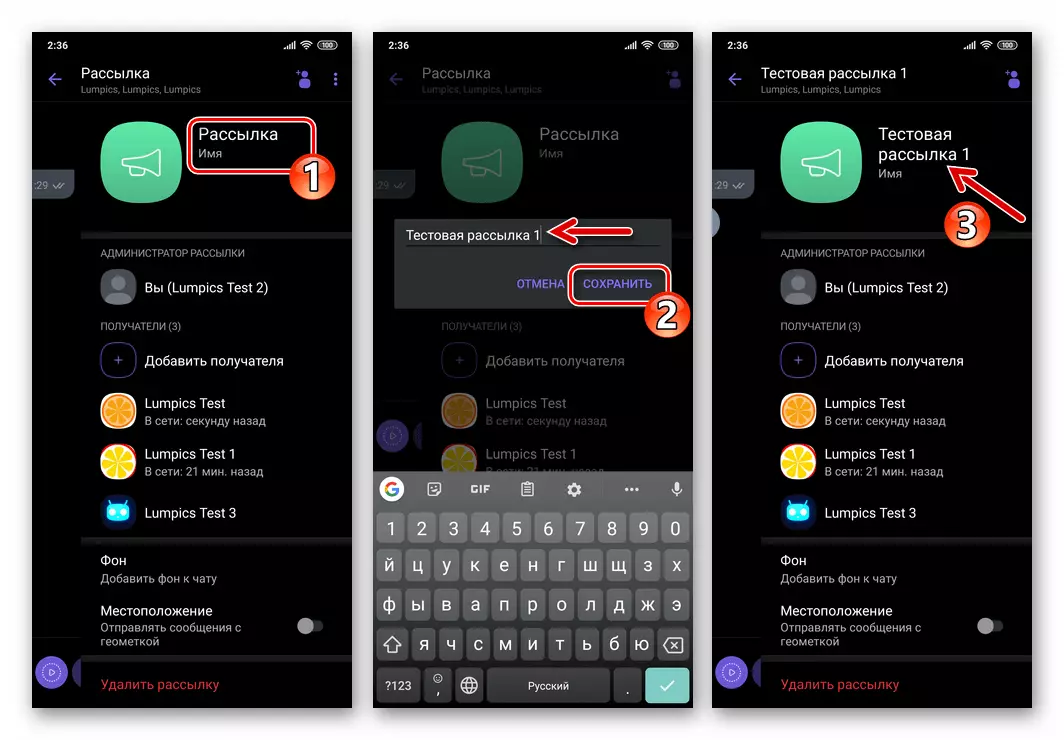
- Para reabastecer a lista de destinatarios:
- Fai clic no nome da opción correspondente da área con información e parámetros ou toque a icona "Engadir usuario" á dereita en nome da selección da pantalla de creación e envío a el.
- A continuación, comprobe o novo destinatario na lista de "contacto" e faga clic na caixa de verificación na parte superior da pantalla á dereita.
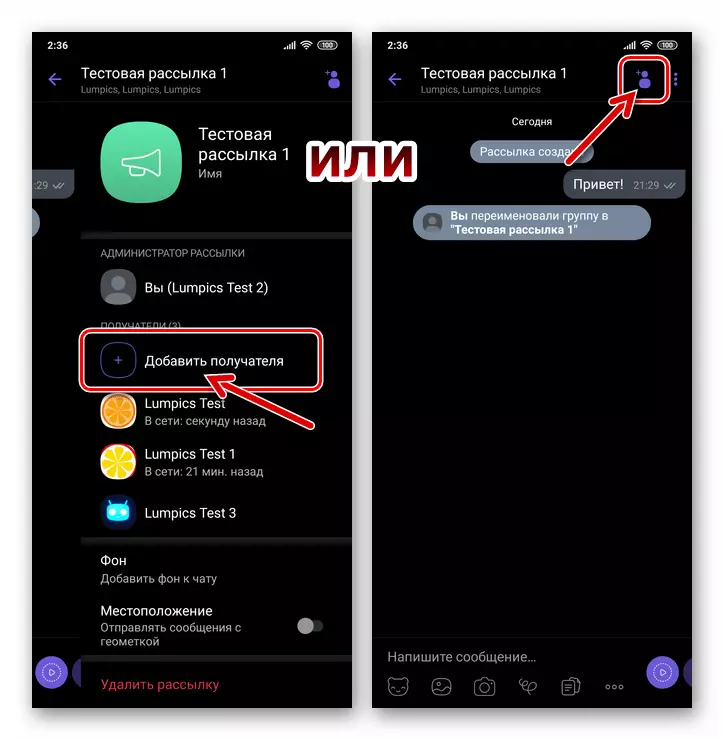
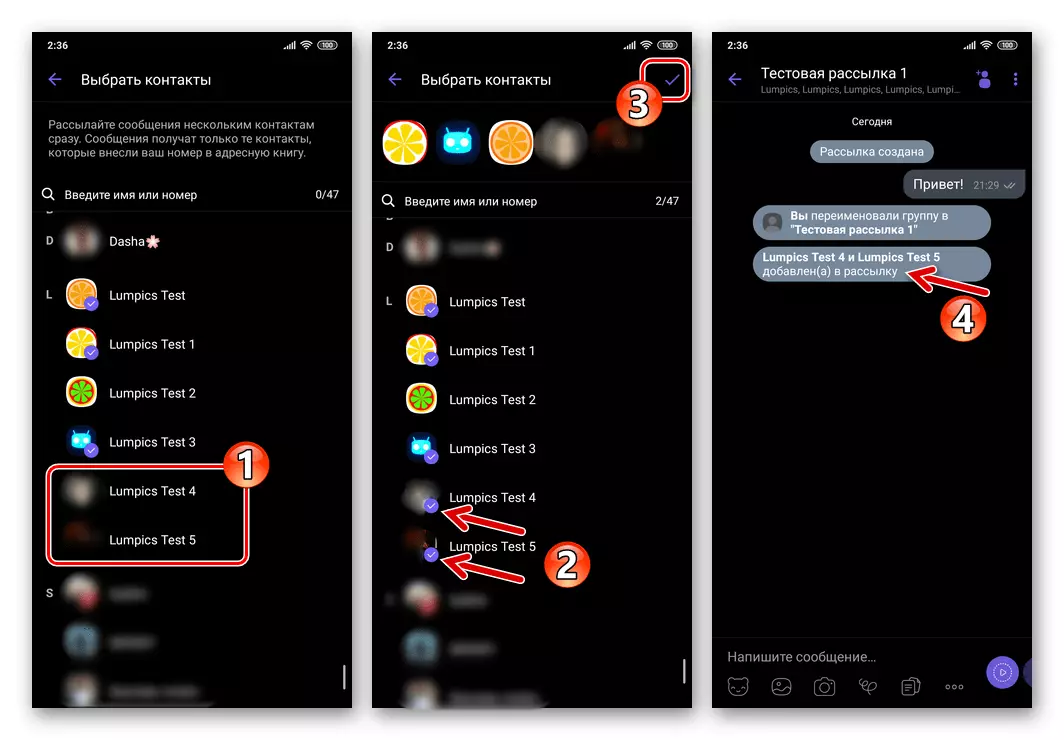
- Para eliminar un usuario particular da lista de destinatarios:
- Chama ao panel de información. A continuación, cando os "destinatarios" están excluídos da lista, abra o menú Opcións.
- Seleccione "Eliminar de Mailing".
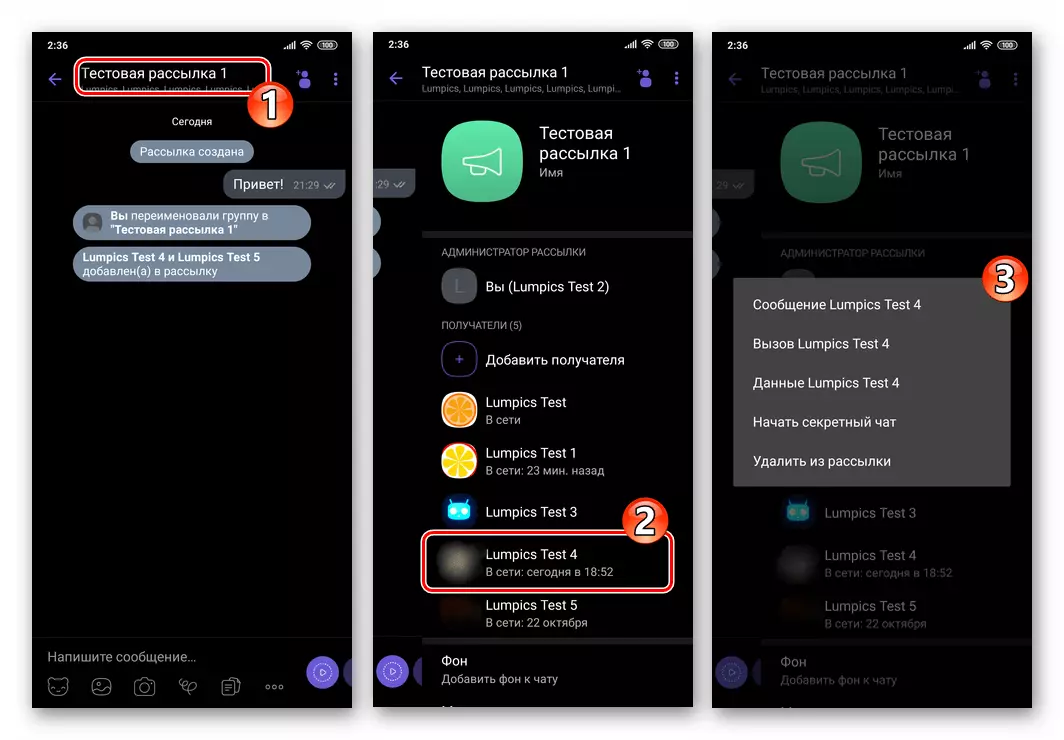
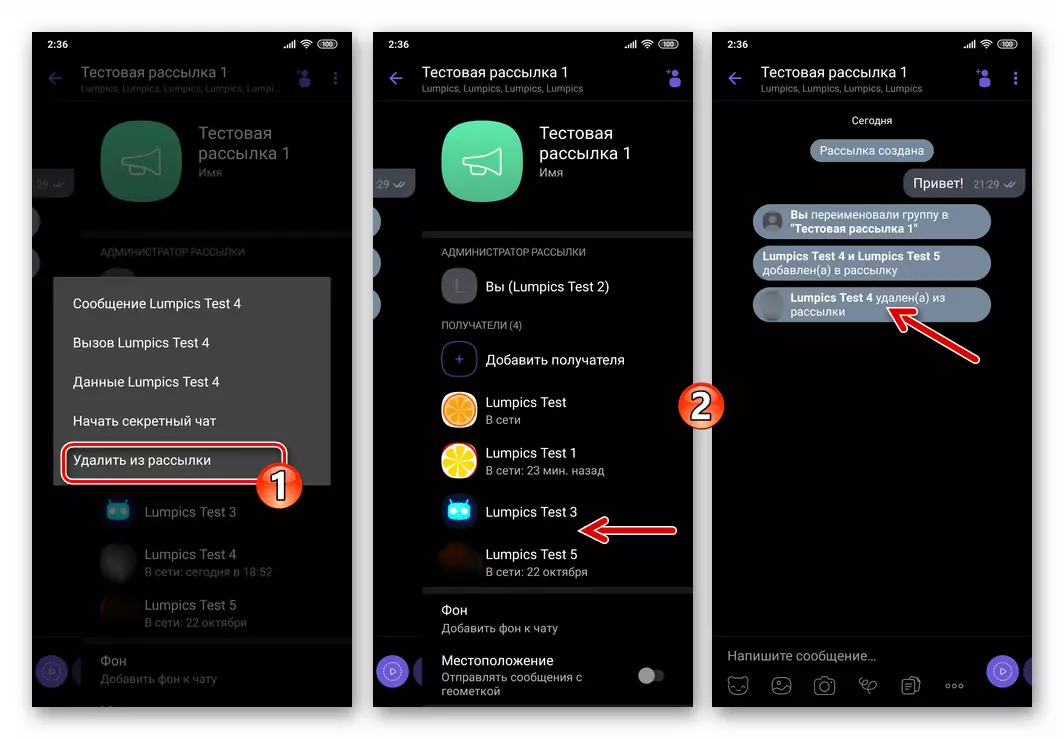
Eliminación
Pode eliminar o seu destino enviando desde o mensaxeiro dun dos dous métodos:
- Da pestana "Chats". Fai clic no título da mensaxe á lista de destinatarios de mensaxes e non pare o impacto antes de que apareza o menú. Toque "Delete Chat" e despois confirme a solicitude recibida do Viber.
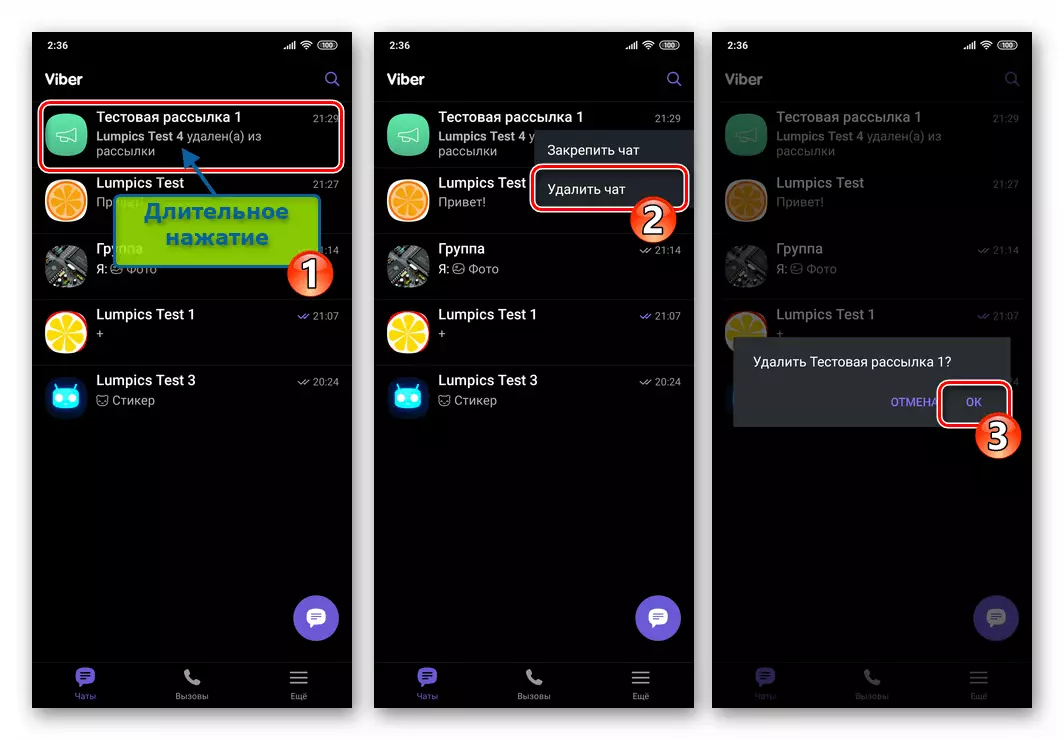
- Vaia á formación e envía mensaxes a través dunha canle eliminada, chame ao panel de información. Se é necesario, desprácese a lista de parámetros á parte inferior e, a continuación, toque "Eliminar boletín informativo". Confirma as túas intencións, tocando "Aceptar" na solicitude de mensaxería.
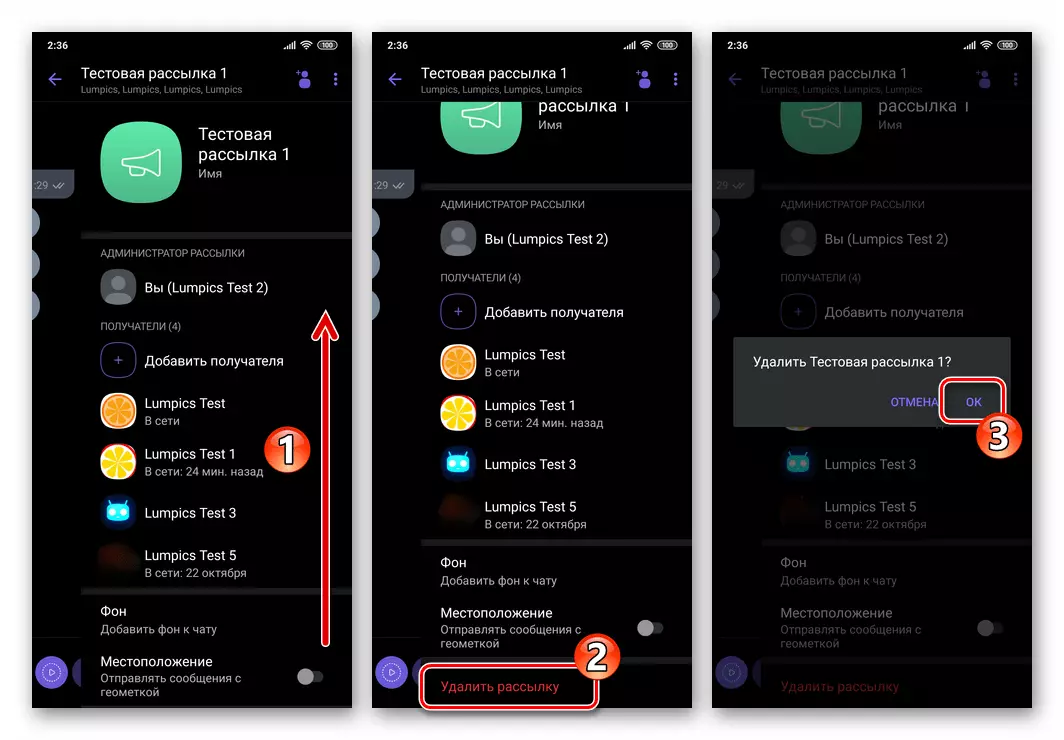
iOS.
A través da aplicación Viber para o iPhone, a organización de envíos e xestión deles no Messenger é a seguinte.Crear unha lista de destinatarios
- Executa o Vauder no ambiente Ayos e vai á sección "Chats" do programa se se abre outra pestana.

- Fai clic no botón "Novo chat" na parte superior da pantalla á dereita. A continuación, seleccione a función "Crear Newsletter".
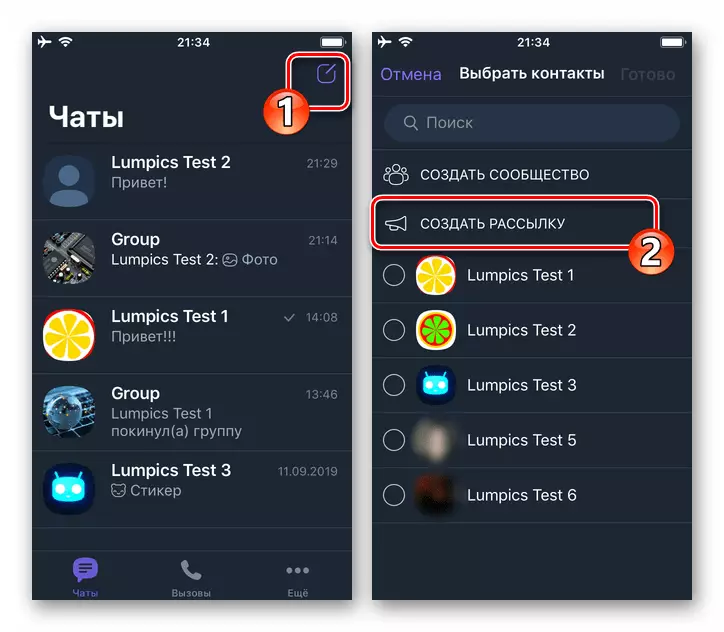
- Establece as taxas en caixas de verificación redonda situadas á dereita dos nomes de contacto que forman a lista inicial dos destinatarios das súas mensaxes. Despois de completar a selección, toque "Finalizar" na parte superior da pantalla á dereita.
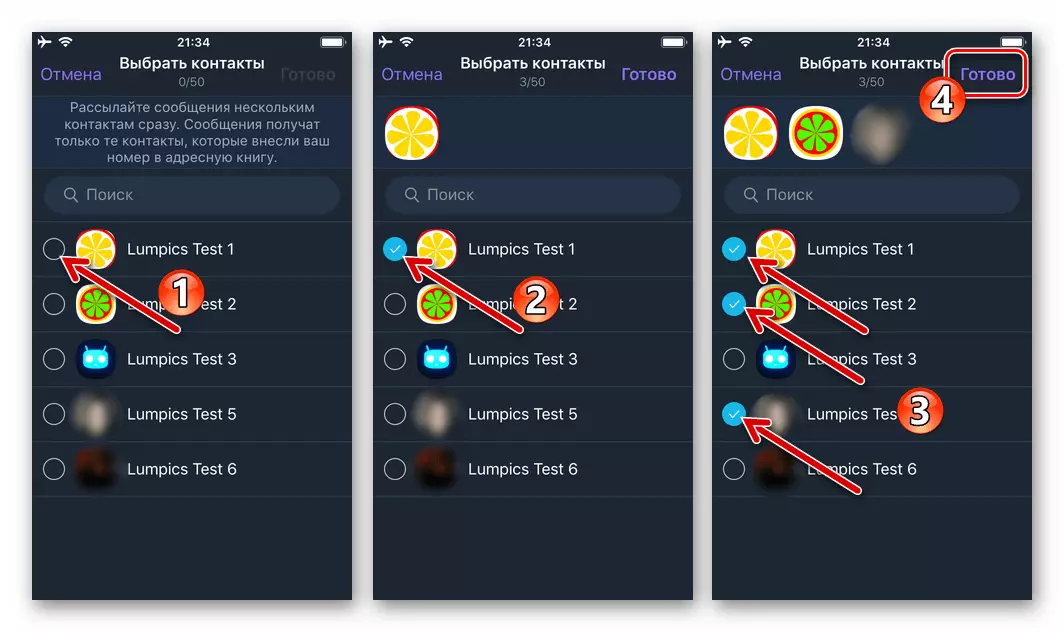
- Nesta tarefa, pode ler o resolto: a canle de entrega de mensaxes do grupo de usuarios de Viber é creada e listo para realizar as súas funcións, pero ademais pódese configurar por actuar como se describe máis tarde neste artigo.
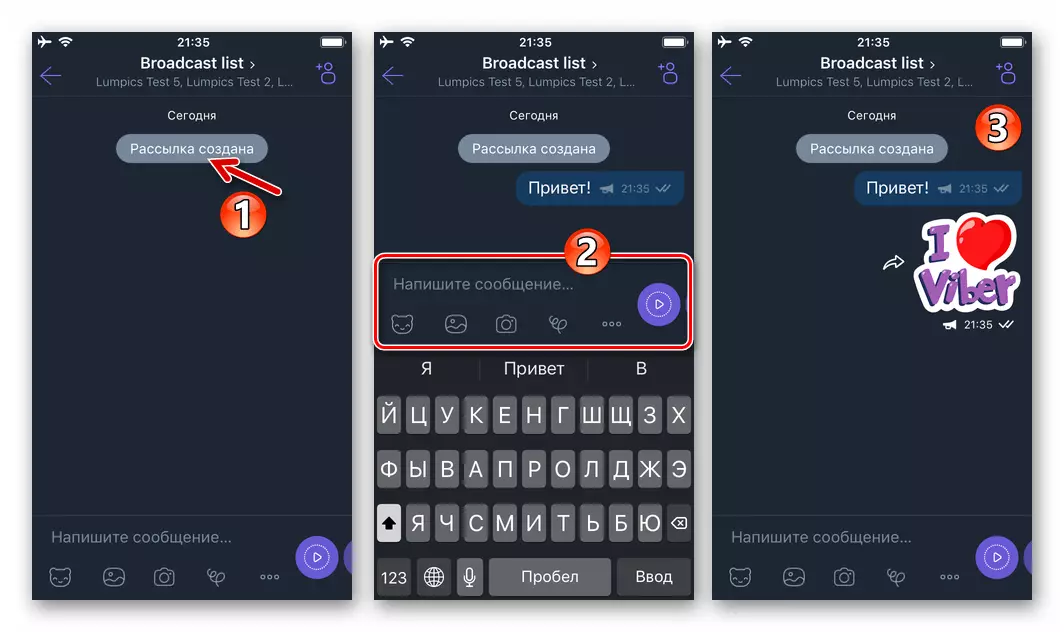
Configuración, engadir / eliminar participantes
- Desde a pestana "Chats" na aplicación Messenger, abra o boletín creado (indicado pola icona "Rup"). Deslice a pantalla de envío á esquerda á esquerda, que abrirá o menú de opcións.
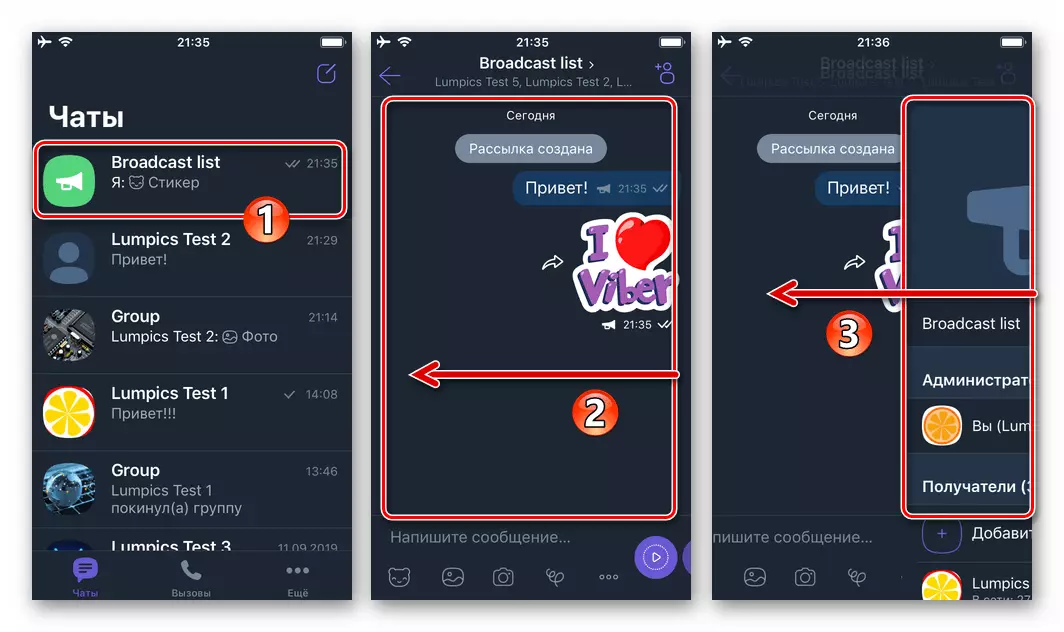
- O renomeamento da canle non é unha necesidade, senón que axudará a navegar se está previsto para crear varias listas de destinatarios diferentes. Fai clic no nome de envío predeterminado "Lista de transmisión". Na seguinte pantalla, borraremos o nome estándar, introducimos o teu e toque "Listo".
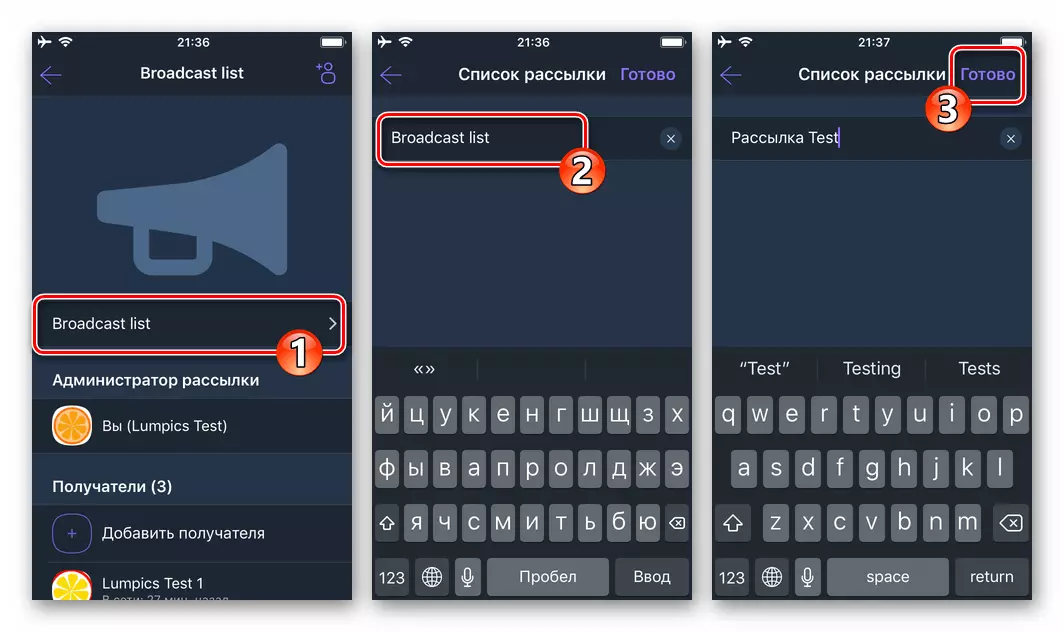
- Engadindo participantes.
- Para invocar a lista da lista de destinatarios simultáneos das súas mensaxes, toque a icona Engadir na pantalla de envío ou descarta o nome da opción correspondente no panel de información da canle.
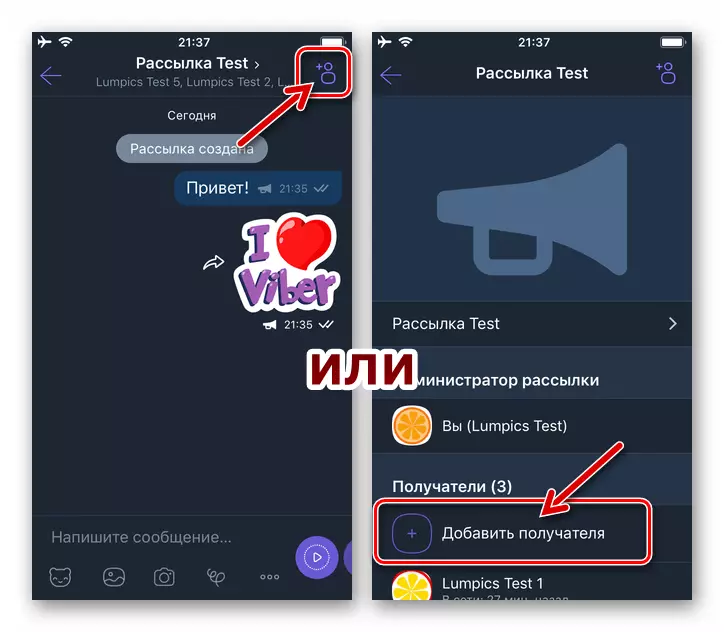
- A continuación, comprobe os nomes dos usuarios engadidos á lista de destinatarios da información. Despois de completar a selección, faga clic en Finalizar.
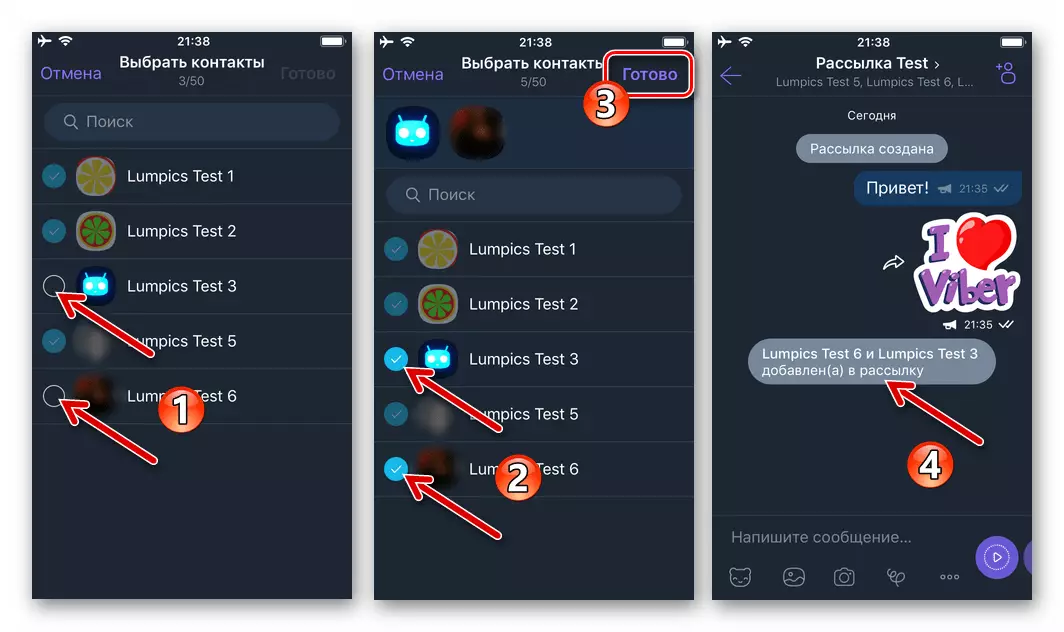
- Para invocar a lista da lista de destinatarios simultáneos das súas mensaxes, toque a icona Engadir na pantalla de envío ou descarta o nome da opción correspondente no panel de información da canle.
- Eliminación do participante:
- Abra a pantalla dos parámetros de correo, na lista de "destinatario", toque o nome da información do usuario que está sendo excluída da canle de entrega: producirá o menú de acción.
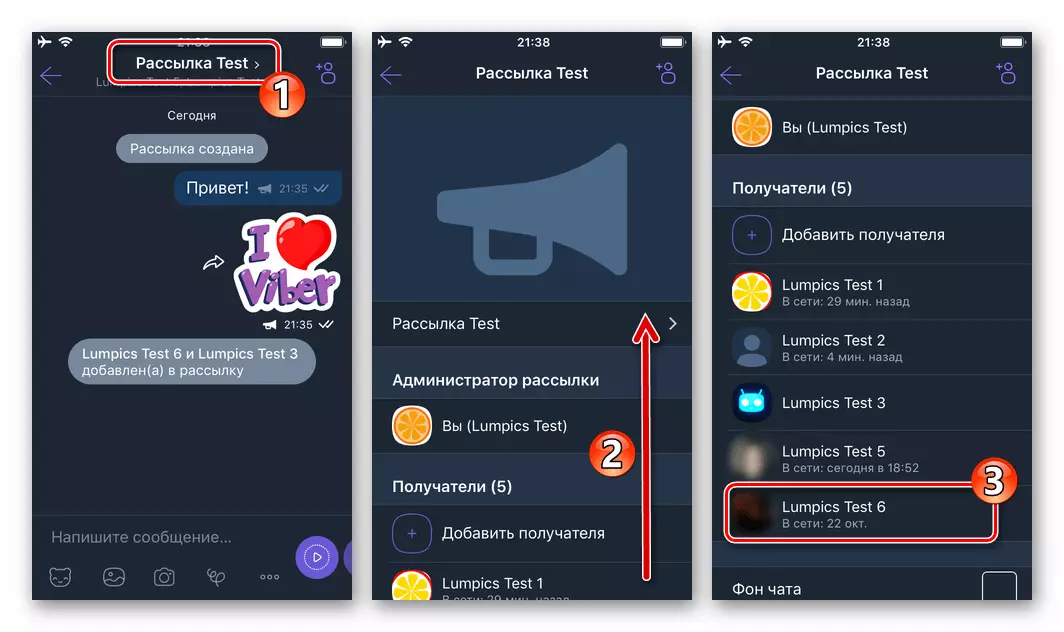
- Seleccione "Eliminar de Mailing" e pulse "Aceptar" na xanela da solicitude de mensaxeiro.
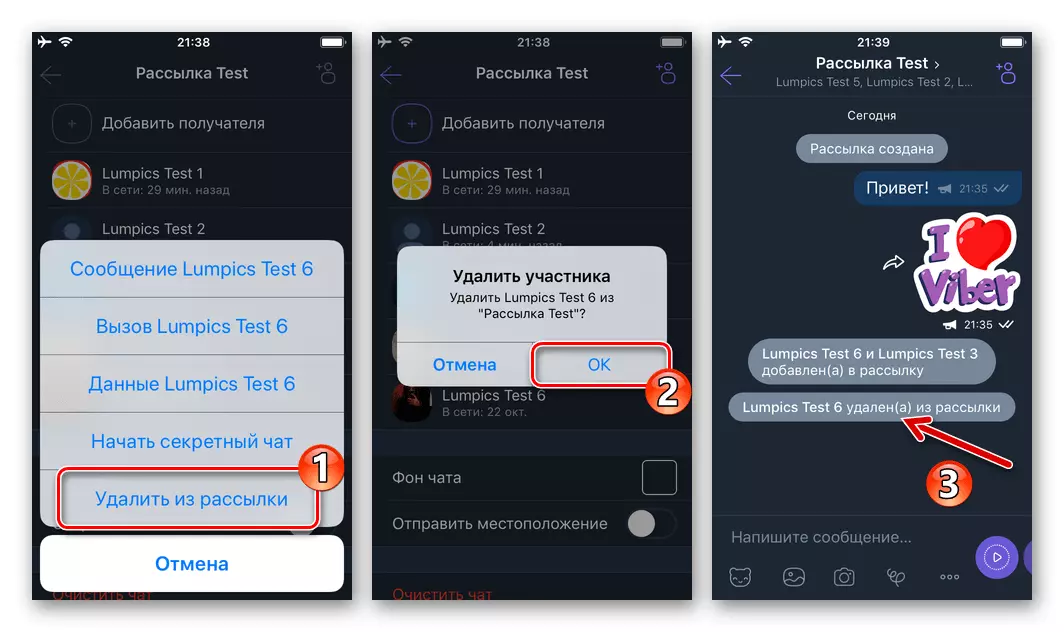
- Abra a pantalla dos parámetros de correo, na lista de "destinatario", toque o nome da información do usuario que está sendo excluída da canle de entrega: producirá o menú de acción.
Eliminación
- Na pestana Chats Messenger, busque o boletín e deslice a cabeceira á esquerda. Toque o botón Eliminar amosado e confirmar a solicitude de solicitude.
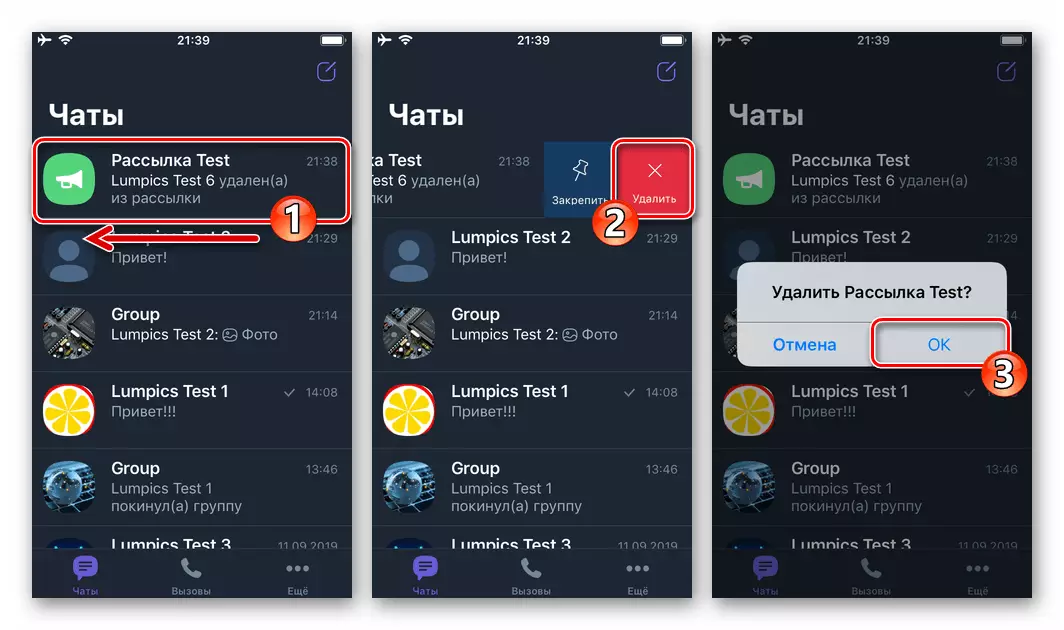
- Segundo método: abra a pantalla de envío de mensaxes de contacto, chame ao panel de opcións. Desprácese por información na parte inferior onde se detecta a función "Eliminar lista de correo": toque o seu nome. Confirma as túas intencións, tocou "Aceptar" baixo a solicitude recibida de Viber.

Windows.
A solicitude de Viber para a computadora está suxeita á ausencia de moitas oportunidades nas versións móbiles do cliente. Isto tamén se aplica aos envíos: Use para crear e xestionar as canles de entrega de mensaxes ao mesmo tempo enderezos múltiples "principais" instalados no seu dispositivo Android ou iPhone Messenger.Conclusión
O uso eficiente das ferramentas de Viber destinadas a crear e xestionarlas non causa ningunha dificultade e as posibilidades da canle de entrega de masa consideradas son case sempre o suficientemente útiles para implementar os obxectivos da maioría dos usuarios de Messenger.
- Desde a pestana Chats no Messenger, vai á mensaxe de envío ao boletín ("Chat" cun avatar en forma de corno). Toque os tres puntos na esquina dereita da pantalla e faga clic en "Información" no menú que se abre.
